Das Scannen von Dokumenten ist eine gute Möglichkeit, sie zu speichernund stellen Sie sicher, dass sie nicht zerstört oder verlegt werden. Das Problem beim Scannen von Dokumenten ist, dass wir alles manuell einstellen müssen. Wenn etwas schief geht, müssen wir die Seite erneut scannen, was ziemlich ärgerlich sein kann. Scan Schneider ist ein Nachbearbeitungswerkzeug für gescannte SeitenBearbeiten Sie sie, sobald sie auf Ihren Computer geladen sind. Sie können auf der gescannten Seite verschiedene Vorgänge ausführen, z. B. die Ausrichtung der Seite festlegen, die Seite in zwei Teile aufteilen, die Seite schrägstellen, um sie nach links und rechts zu drehen, und zusätzliches Material von der Seite entfernen, indem Sie nur den erforderlichen Teil auswählen , Einstellen der Ränder und Fixieren der Ausrichtung der Seite. Mehr zu Scan Tailor nach dem Klick.
Die Anwendung kann die Bearbeitungsaktionen in einem Stapelvorgang auf mehreren gescannten Seiten gleichzeitig ausführen. Wählen Sie, um mit der Bearbeitung der Seiten zu beginnen Offenes Projekt und navigieren Sie zum gewünschten Ordner, indem Sie auf klickendie Schaltfläche Eingabeordner. Sobald eine Seite geladen ist, werden Ihnen oben links 6 Registerkarten zur Verfügung gestellt, mit denen Sie verschiedene Bearbeitungsaktionen auf der Seite ausführen können. Die Optionen für die einzelnen Registerkarten werden auf der linken Seite angezeigt. Die Bilderliste ist auf der rechten Seite verfügbar, während das zu bearbeitende Bild in der Mitte der Hauptoberfläche angezeigt wird.
![Unbenannte - Scan Tailor 0.9.11 [32bit] Unbenannte - Scan Tailor 0.9.11 [32bit]](/images/windows/scan-tailor-perform-batch-editing-038-adjustments-on-scanned-pages.png)
Die erste Registerkarte, Dateiausrichtung, können Sie die Ausrichtung der ausgewählten Seite festlegen. Sie können die Seite um 90, 180 und 270 Grad drehen, während Sie auf die Schaltfläche zum Zurücksetzen klicken, um die Seite in ihre ursprüngliche Form zurückzusetzen. Das Gelten Über das Menü können Sie die Seiten auswählen, die angezeigt werden sollendurch die Drehung bewirkt. Sie haben die Möglichkeit, die Änderungen nur auf die aktuelle Seite, alle Seiten, die aktuelle Seite und alle nachfolgenden Seiten sowie alle anderen Seiten ab der aktuellen Seite anzuwenden.
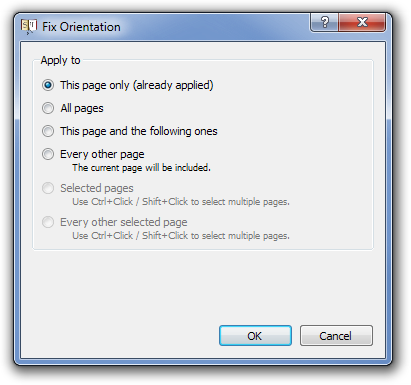
Das Seiten teilen Registerkarte ermöglicht es Ihnen, eine Seite in zwei zu teilen. Sie können aus drei Seitenlayouts auswählen und die Trennlinie von oben nach unten verschieben, um die gewünschte Stelle zum Teilen der Seite auszuwählen.
![Unbenannte - Scan Tailor 0.9.11 [32bit] Split-Datei Unbenannte - Scan Tailor 0.9.11 [32bit] Split-Datei](/images/windows/scan-tailor-perform-batch-editing-038-adjustments-on-scanned-pages_3.png)
Das Veränderung Option unter Seitenlayout Mit dieser Option können Sie den Teilungsmodus zwischen automatisch und manuell auswählen und den Umfang der Bearbeitung der geteilten Seite festlegen.
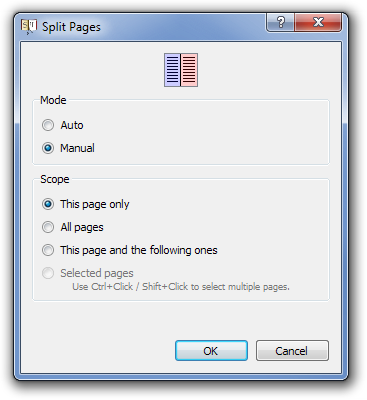
Es kommt häufig vor, dass eine Seite beim Scannen leicht nach links oder rechts gedreht wird, da das Papier so in den Scanner eingelegt wurde. Deskew Behebt dieses Problem, indem Sie die Seite nach links und rechts drehen können. Sie können die Seite entweder greifen und drehen oder den Grad der Drehung mit den Aufwärts- und Abwärtspfeilen erhöhen und verringern.
![Unbenannte - Scan Tailor 0.9.11 [32bit] Deskew Unbenannte - Scan Tailor 0.9.11 [32bit] Deskew](/images/windows/scan-tailor-perform-batch-editing-038-adjustments-on-scanned-pages.jpg)
Das Wählen Sie Inhalt Registerkarte ermöglicht es Ihnen, den Müll in einer Seite zu entfernen und nur den wichtigen Teil der Seite auszuwählen. Um den wichtigen Inhalt auszuwählen, ziehen Sie einfach die Ränder des Auswahlfelds, um ihn an den gewünschten Inhalt anzupassen.
![Unbenannte - Scan Tailor 0.9.11 [32bit] Wählen Sie Inhalt Unbenannte - Scan Tailor 0.9.11 [32bit] Wählen Sie Inhalt](/images/windows/scan-tailor-perform-batch-editing-038-adjustments-on-scanned-pages_5.png)
Das Ränder Registerkarte können Sie konfigurieren Oben, unten, links und Rechte Ränder und konfigurieren Sie die Ausrichtung der Seite aus den 9 verfügbaren Einstellungen, einschließlich oben, unten in der Mitte, links unten, rechts oben usw.
![Unbenannte - Scan Tailor 0.9.11 [32bit] Ränder Unbenannte - Scan Tailor 0.9.11 [32bit] Ränder](/images/windows/scan-tailor-perform-batch-editing-038-adjustments-on-scanned-pages_6.png)
Das Ausgabe Auf der Registerkarte können Sie die Ausgabeauflösung, den Farbmodus von Schwarz / Weiß, Farbe / Graustufen und Mischen einstellen. Entwarping ist eine zusätzliche Funktion, mit der Sie auf eine Weise mit der ausgewählten Seite interagieren können, um die Seite in 3D-Form zu drehen und die Richtung und den Sichtbereich zu ändern.
![Unbenannte - Scan Tailor 0.9.11 [32bit] Ausgabe Unbenannte - Scan Tailor 0.9.11 [32bit] Ausgabe](/images/windows/scan-tailor-perform-batch-editing-038-adjustments-on-scanned-pages_7.png)
Beachten Sie, dass jede Aktion in einem Stapel ausgeführt wirdKlicken Sie auf die Wiedergabetaste, die vor jeder Registerkarte in der oberen linken Ecke verfügbar ist. Scan Tailor hat eine Speicherkapazität von ca. 29 MB und funktioniert unter Windows XP, Windows Vista und Windows 7.
Laden Sie Scan Tailor herunter













Bemerkungen